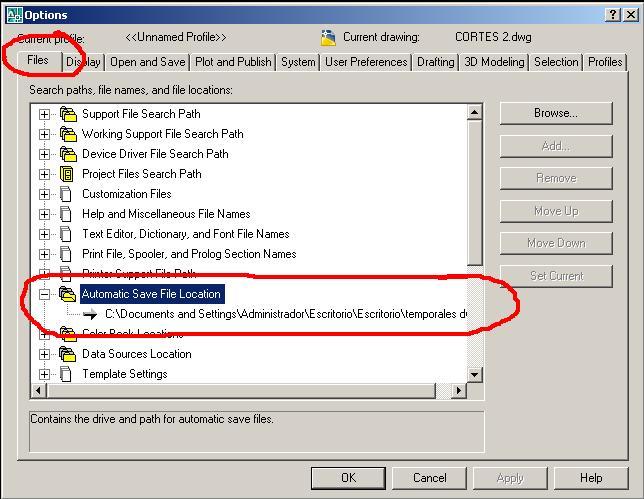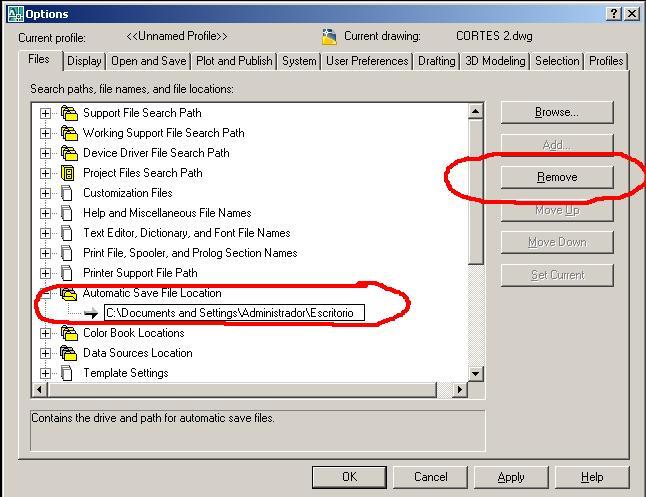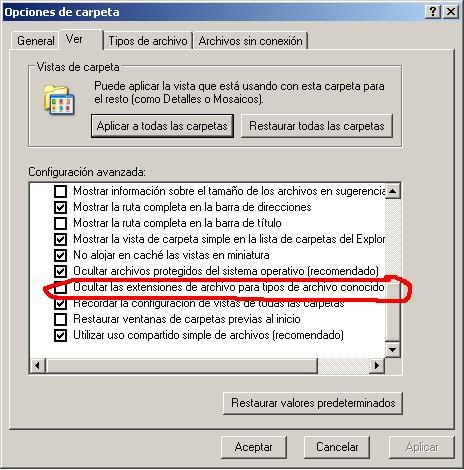Saludos fransolo. El freeze/thaw (en español imagino que es activa/desactiva) podría resultar un poco engorroso en dibujos con estructuras muy complejas ya que este cuando es pasado de un modo freeze (desactivado) a thaw (activado) este regenera y muestra automáticamente los objetos de ese layer o capa, ahora imagínate una capa donde contengas gran cantidad de geometría, esto podría producir largos tiempos de regeneración.
Por otro lado, el modo on/of (inútiliza/reactivca capa) cuando es pasado del modo of(inútiliza) al modo on(reutiliza) simplemente no regenera los objetos pertenecientes a dicha capa, es por ello que se recomienda utilizar on/of cuando es indispensable mostrar u ocultar la capa con frecuencia durante el trabajo, en cambio si la idea es ocultar la capa por largos períodos de tiempo, se puede utilizar entonces el modo freeze/thaw.
Esa es la diferencia principal que yo conozco y si hay otro por favor agradecería la expusieras. Ahí te ves Franksolo.
Por otro lado, siguiendo con la onda de los trucos del Cad. Yo tengo uno que quizás pueda servirle a muchos. Resulta que tenía un dibujo con cientos de secciones a las que le tenía que sacar el área, pero se me hacía fastidioso ejecutar el comando área y luego pulsar o para objeto. Entonces lo que hice fue modificar el comando del botón en el customize menú: y le coloco el comando:cc_area _o y automáticamente que toco el botón Area me ejecuta el comando y de una vez lo pasa a objeto. Espero les sirva de algo, puede verse como algo tonto, pero cuando te toca sacar área a más de 100 secciones resulta muy cómodo.
Next:
Como mi trabajo se basa en la topografía. Aquí les lanzo una para quien le sirva, (el truco incluye la historia com aprendí a hacer todo esto :d).
Bueno resulta que para los planos de topografía hay que realizarles planillas de coordenadas a los terrneos del plano y no son coordenadas simples de 2 digitos con dos decimales no señññor. Son coordenadas con cifras de 6 digitos más cuatro decimales :, d. Por ejemplo, norte: 1116468.5898 y este: 475989.65478. Ahora bien imaginese hacerles las planillas de coordenadas a un terreno con más de 200 punto? Bueno les confieso que al principio cuando era novato en CAD yo las hacia pidiendo la coordenada del punto id (ingles) y luego las pasaba una por una a la planilla. (gracias a dios nunca me tocaron planillas grandes). Resulta que después de un par de meses no sé porque, pero me llego a la cabeza la gran idea de pedirle lista a una polilínea que me representaba un terreno y que me sale? Les juro que vi el cielo cuando me fije que salía el área, el permintro, pero lo más importante las coordenadas de cada punto de la polilínea. Pero lo único malo que me salía la lista con unas palabras que no necesitaba. Aquí les coloco un ejemplo del resultado de pedir lista a un lindero (debe ser polilínea) área 931.2893.
Perimeter 124.7954.
At point x=465535.8601 y=1112897.4299 z= 0.0000.
At point x=465537.3626 y=1112882.1847 z= 0.0000.
At point x=465537.8471 y=1112877.1715 z= 0.0000.
At point x=465500.1037 y=1112885.4055 z= 0.0000.
At point x=465499.4228 y=1112888.9869 z= 0.0000.
At point x=465498.7620 y=1112893.4347 z= 0.0000.
At point x=465515.6426 y=1112895.2151 z= 0.0000.
At point x=465533.2552 y=1112897.1598 z= 0.0000.
Como pueden ver sale la coordenada del punto z la cual no necesito. At point x= y, y= tampoco los necesitaba, lo que hacia era copiarlas como sabe todo el mundo (seleccionabas y después copiar) y en el CAD lo que hacia era pegar el texto y después me ponía a editarlo, era un poco fastidioso quitarle los valores que no necesitaba, pero les juro que me he ahorrado horas. El resultado final debe quedar así:
1112897.4299 465535.8601.
1112882.1847 465537.3626.
1112877.1715 465537.8471.
1112885.4055 465500.1037.
1112888.9869 465499.4228.
1112893.4347 465498.7620.
1112895.2151 465515.6426.
1112897.1598 465533.2552.
Pero señores he evolucionado. Hoy en día para ahorrarme el paso de editar el texto para quitarle todo lo innecesario me he diseñado un programa en Visual Basic que me le un archivo de texto dónde está el listado tal y como lo da AutoCAD(listado1) y el programa me devuelve el mismo archivo, pero con la planilla modificada (listado2).
Bueno resumiendo el método:
1ero) deben recorrer todo el lindero con una polilínea (si es que, aun no la tiene) y cerrar la polilínea al terminar.
2do) pedir un list (ingles) de la polilínea.
3ro) copiar el listado o lo que necesite y pegarlo en el Cad.
4to) editar la planilla y quitarle todo lo innecesario o crearse un programa en visualb o hasta en pascal que le haga el trabajo. Realmente no hay que tener amplios conocimientos de programación para hacerlo :d y listo.
Para serles sincero me he ahorrado ciento de horas con este método, aquí les coloco una imagen de muestra para que vean :, d. Espero que les sriva, saludos y ahí se ven. Les dejo mi mail para el quien tenga una duda sobre Cad, vb, y Maya que es lo que más domino
diegokrrillo@hotmail.com :d y pilas que no estoy presupuestomiendo. :$ solo estoy ofreciendo mi ayuda PAL que la necesite, bueno chao.




 Citar
Citar